1、绘制一个正圆形(Shift键)。如图:
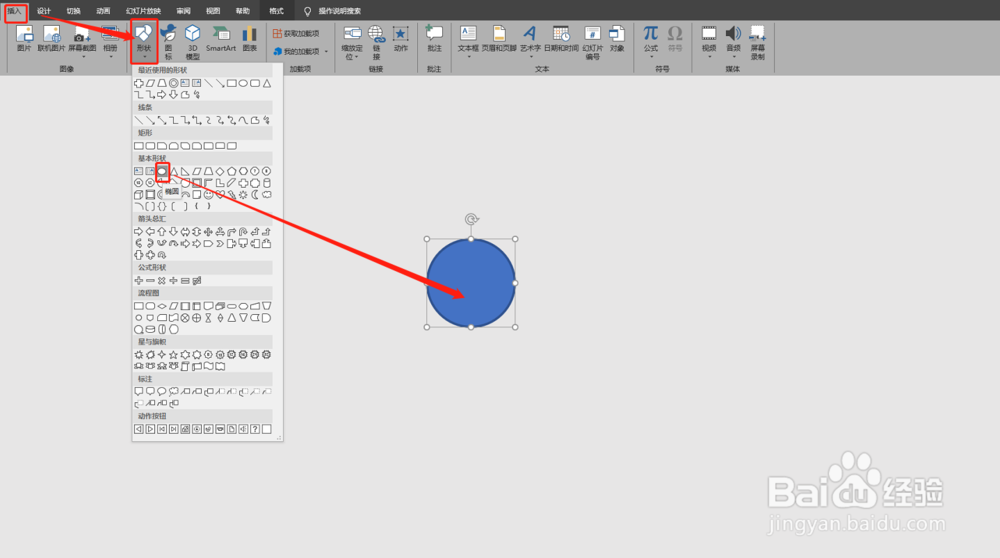
2、将圆形居中显示。如图:

3、打开参考线。如图:

4、插入三角形,并放置中下部。如图:

5、先复制一个圆出来,然后拆分。如图:

6、将多余部分移除,复制出来的圆,拉回原处。如图:

7、圆形格式设定为:黑色边框,无填充。三角形为:黑色填充,黑色边框。如图:

8、全选中(Ctrl + A),并组合(Ctrl + G)。如图:

时间:2024-10-14 20:53:21
1、绘制一个正圆形(Shift键)。如图:
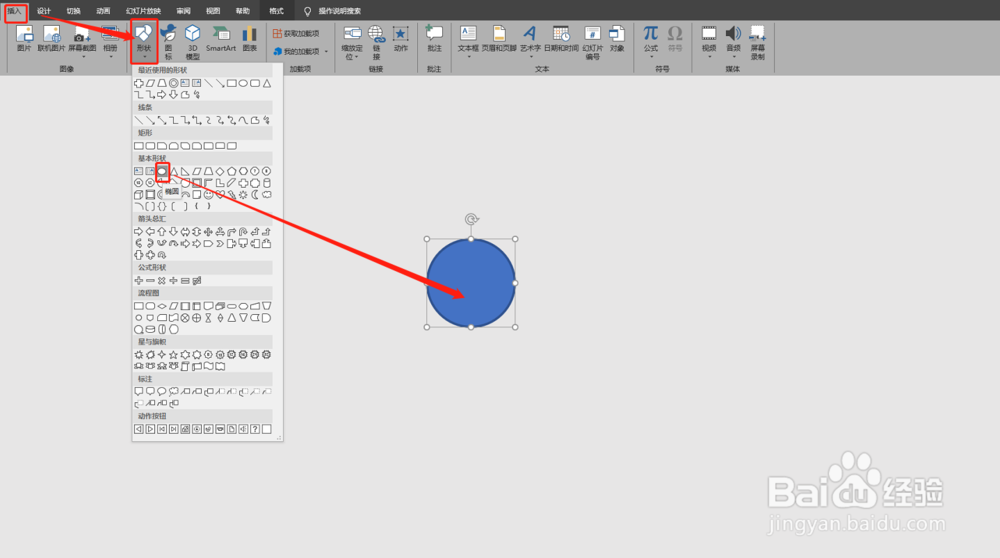
2、将圆形居中显示。如图:

3、打开参考线。如图:

4、插入三角形,并放置中下部。如图:

5、先复制一个圆出来,然后拆分。如图:

6、将多余部分移除,复制出来的圆,拉回原处。如图:

7、圆形格式设定为:黑色边框,无填充。三角形为:黑色填充,黑色边框。如图:

8、全选中(Ctrl + A),并组合(Ctrl + G)。如图:

